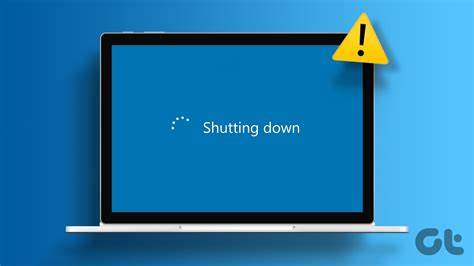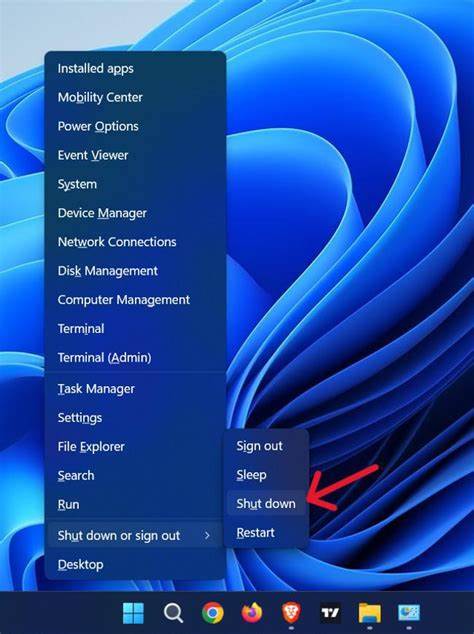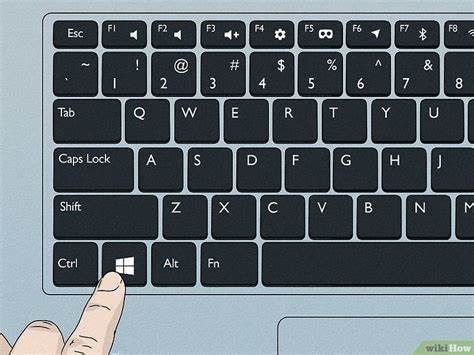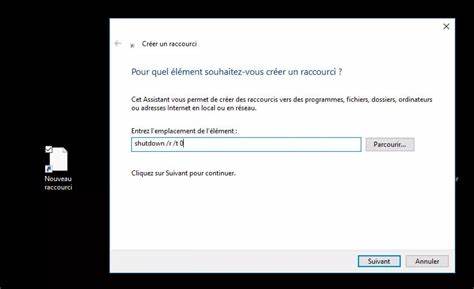在现代数字生活中,电脑已成为不可或缺的工具,无论是工作、学习还是娱乐。正确关闭电脑不仅能节省电能,还能有效保护硬件,防止数据丢失和系统异常。随着Windows 10和Windows 11的普及,了解如何安全关闭这两个系统中的电脑显得尤为重要。本文将深入介绍Windows系统中关闭电脑的多种方法,帮助用户更好地管理设备电源,提高使用体验。Windows操作系统提供了多样化的关机途径,满足不同用户的需求。最基础和常用的方法是通过开始菜单进行关机。
在Windows 11中,用户只需点击屏幕左下角的“开始”按钮,随后选择电源图标,再点击“关闭”选项,即可安全关闭电脑。这种方式简洁直观,适合大多数用户快速完成关机流程。Windows 10的操作步骤与Windows 11类似,用户同样通过“开始”菜单找到“电源”图标,选择“关机”即可关闭设备。除了通过图形界面,Windows系统还支持多种快捷操作。用户可以利用键盘快捷键ALT+F4,在桌面无窗口激活状态下,快捷调出关机选项窗口,选择“关闭电脑”完成操作。这种方法适合熟悉键盘操作的用户,提升效率。
Windows Power User菜单(快捷键Win+X)也是另一种便捷的关机途径。通过此菜单中的“关闭或注销”,用户可以找到关机选项。此外,用户还可以通过“Ctrl+Alt+Del”调出安全选项界面,从而关闭电脑。除了以上常规的关机方式,Windows还支持命令行操作。使用命令提示符输入“shutdown /s /t 0”可以立即关闭电脑。这种方式适合高级用户和系统管理员,可以实现远程控制或批量管理设备。
Windows 11在设计上更加注重用户体验和系统整合,因此在关机界面中融入了更多智能元素。例如,根据设备状态和使用习惯,有时系统会提示用户是否希望进入“睡眠”或“重启”模式,以便维护系统更新或快速恢复。理解不同关机模式的区别也非常重要。关机(Shut down)意味着完全关闭设备,断电后硬件不会工作,适合长时间不使用时操作。睡眠(Sleep)模式则是将当前工作状态保存至内存,功耗极低但仍供电,适合短时间暂停工作。休眠(Hibernate)模式则是将工作状态保存到硬盘,关闭电源,下一次开机可以快速恢复状态,适合需长时间离开但希望保持工作进度时使用。
误操作或强制关机可能会对系统造成损害,导致文件丢失或系统错误。例如,长按电源键强制关机虽能解决卡顿问题,但不建议频繁使用。因此,采用正确的关机程序十分关键。对于使用笔记本电脑的用户而言,关机还应注意电池管理。长时间不使用设备时,关闭电脑并拔掉电源有助于延长电池寿命。同时,Windows系统中定期安装更新后需要重启电脑完成配置,用户可选择“关闭”中的“更新并关机”选项,确保系统安全补丁及时生效。
企业和教育机构中,大量电脑设备需要统一管理。管理员可借助Windows远程关机命令,通过局域网或远程桌面对多台设备进行统一关机操作,提高工作效率。此外,小众用户还可以利用第三方软件或脚本实现自动关机,根据预设时间或条件关闭电脑,方便夜间维护或定时任务管理。正确关机不仅关乎电源控制,更影响系统健康与数据安全。用户在关闭电脑前,确保所有文档已保存,应用程序正常退出,有利于防止数据丢失。现代Windows系统提供了丰富的关机提示及保护措施,避免意外关机对系统造成影响。
为了进一步提升关机体验,微软持续优化系统界面和响应速度。Windows 11在视觉设计上更为简洁,关机操作更为直观,减少用户困惑。此外,微软还加强了关机相关的后台服务管理,缩短关机时间,提升整体性能。在使用过程中,遇到无法正常关机的情况,用户可以尝试进入安全模式排查问题,或者使用系统自带的故障排除工具修复潜在错误。如果关机时电脑出现蓝屏或卡死,及时检查硬件连接和驱动程序,防止设备损坏。综上所述,掌握Windows 10与Windows 11中多样化的关机操作方法,不仅提升用户体验,更有助于保护电脑硬件和数据安全。
不论是通过开始菜单、快捷键、命令行,还是通过远程或自动化工具,用户都可以根据自身需求灵活选择。正确关机是保证计算设备稳定运行的重要环节,值得每位用户重视和学习。未来,随着操作系统和硬件技术的不断进步,关机方式将更加智能化与人性化,带来更便捷的使用体验,让我们拭目以待。